Izrada ISO datoteke CD / DVD-a:
Ako želite napraviti ISO datoteku CD-a ili DVD-a. To lako možete učiniti naredbom dd.
Recimo, umetnuli ste DVD filma u CD / DVD čitač računala. Sada želite stvoriti ISO datoteku od tog DVD-a.
Prvo pokrenite sljedeću naredbu da biste pronašli naziv uređaja vašeg CD / DVD čitača.
$ sudo lsblk | grep romKao što vidite, naziv uređaja je sr0 u mom slučaju. Dakle, mogu mu pristupiti kao / dev / sr0

Sada možete napraviti ISO datoteku CD / DVD diska pomoću sljedeće naredbe:
$ dd ako = / dev / sr0 od = put / naziv datoteke.izobs = 1MOvdje, / put / naziv datoteke.izo je put i naziv vaše ISO datoteke. U mom ću slučaju to spremiti ~ / Preuzimanja / ubuntu.izo

Kao što vidite, ISO datoteka je stvorena. Brzina pisanja na disk je oko 29.Ukupno je zapisano 4 MB / s i oko 851 MB podataka.

ISO datoteku trebali biste moći pronaći u direktoriju u kojem ste je spremili.

Izrada pokretačkog USB palac diska od vaše omiljene Linux distribucije:
Možete koristiti dd za stvaranje pokretačkog USB pogona sličica vaše omiljene Linux distribucije.
Da biste stvorili pokretački USB pogon pogona, potreban vam je pogon USB pogona veličine oko 4 GB ili više i ISO slika željene Linux distribucije.
Recimo, želite izraditi pokretački USB pogon sličica Ubuntu Server 18.04.1 LTS. Preuzeli ste ISO datoteku Ubuntu poslužitelja 18.04.1 LTS i na vašem je ~ / Preuzimanja imenik.
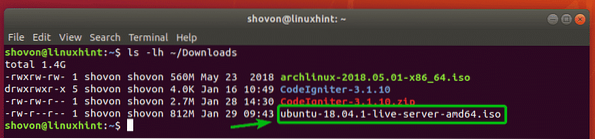
Prvo umetnite USB pogon palac kojeg želite pokrenuti.
Sada pokrenite sljedeću naredbu da biste pronašli naziv uređaja vašeg USB pogona s palcem.
$ sudo lsblk | grep diskKao što vidite, ovdje je naveden moj USB pogon pogona od 32 GB. Naziv uređaja je sdb. Dakle, mogu mu pristupiti kao / dev / sdb

Sada pokrenite sljedeću naredbu da napravite pokrenuti USB pogon palac od ISO slike vaše omiljene Linux distribucije.
$ sudo dd if = ~ / Preuzimanja / ubuntu-18.04.1-živi-poslužitelj-amd64.iso od = / dev / sdb bs = 1M
Vaš se USB pogon pogona sada može koristiti za instaliranje vaše željene Linux distribucije.

Izrada virtualnih datotečnih sustava:
Naredba dd može se koristiti za stvaranje virtualnih datotečnih sustava temeljenih na datotekama. Odatle možete formatirati, montirati, pohranjivati datoteke itd.
Recimo, želite stvoriti virtualni datotečni sustav s 512 MB.
Da biste to učinili, pokrenite sljedeću naredbu:
$ dd ako = / dev / nula od = disk1.sirovi bs = 1M broj = 512BILJEŠKA: bs = 1M znači da je veličina bloka 1 MB, a count = 512 znači disk1.sirovo datoteka će sadržavati 512 blokova. 512 * 1 MB = 512 MB. Također možete postaviti bs = 1G da promijenite veličinu bloka na 1 GB.

Neobrađena datoteka od 512 MB disk1.sirovo treba stvoriti.

Kao što vidite, nova datoteka disk1.sirovo je u mom trenutnom radnom direktoriju.
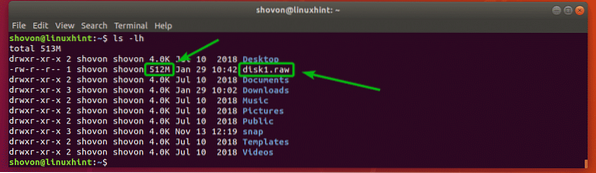
Sada možete formatirati datoteku disk1.sirova datoteka kao bilo koji datotečni sustav koji želite. Oblikovat ću ga kao datotečni sustav EXT4.
Za formatiranje disk1.sirovo datoteku kao EXT4 datotečni sustav, pokrenite sljedeću naredbu:
$ mkfs.ext4 -L pohrana podataka1 disk1.sirovoBILJEŠKA: Ovdje, spremište podataka1 je oznaka virtualnog diska. Možete ga promijeniti ako želite.

Treba stvoriti virtualni sustav datoteka EXT4.
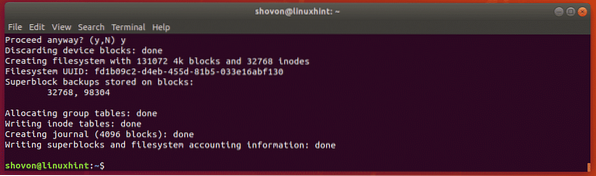
Sada napravite novi direktorij u koji možete montirati virtualni datotečni sustav pomoću sljedeće naredbe:
$ mkdir datastore1
Sada montirajte virtualni datotečni sustav na novostvoreni direktorij pomoću sljedeće naredbe:
$ sudo mount disk1.sirova baza podataka1 /
Kao što vidite, virtualni sustav datoteka pravilno je montiran.
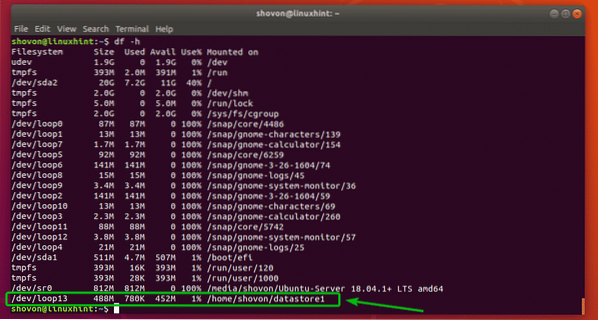
Ovo je izvrsno za testiranje.
Brisanje cijelog diska:
Naredbu dd možete koristiti za brisanje particijske tablice s diska ili USB pogona s palcima.
Recimo, želite izbrisati particijsku tablicu s diska / dev / sdb. Da biste to učinili, pokrenite sljedeću naredbu:
$ sudo dd ako = / dev / nula od = / dev / sdb bs = 1M count = 1Treba ukloniti cijelu particijsku tablicu diska. Ovo je vrlo destruktivna operacija. Više nećete moći oporaviti particije. Ako želite ponovo koristiti ovaj disk, morat ćete stvoriti novu tablicu particija.
Ako svoj tvrdi disk ili SSD želite prodati nekome drugome, uvijek je sigurno potpuno izbrisati sve svoje osobne podatke. Potpuno brisanje znači zamjenu sadržaja cijelog diska nulama ili slučajnim vrijednostima. Dakle, novi vlasnik diska neće moći oporaviti nijedan vaš osobni podatak.
Ako želite zamijeniti sadržaj cijelog diska nulama, tada možete koristiti dd na sljedeći način:
$ sudo dd ako = / dev / nula od = / dev / sdbZa ovo će trebati puno vremena.
Ako želite zamijeniti sadržaj cijelog diska slučajnim vrijednostima, tada možete koristiti dd na sljedeći način:
$ sudo dd ako = / dev / urandom od = / dev / sdbI ovo će trebati dugo da se završi.
Kamo dalje?
Naredba dd ima puno opcija koje bi vam mogle dobro doći. Možete zatražiti dd stranicu za više informacija o svim podržanim opcijama naredbenog retka i upotrebi naredbe dd.
Da biste pristupili man stranici dd, pokrenite sljedeću naredbu:
$ čovjek ddDakle, tako koristite naredbu dd na Linuxu za obavljanje različitih zadataka. Hvala što ste pročitali ovaj članak.
 Phenquestions
Phenquestions


